
Если в чате больше двух подписчиков, при отправке сообщения можно выбрать адресатов. По нажатию на иконку открывается список подписчиков задачи, среди них можно отметить прямых адресатов (Кому) и тех, кого нужно просто держать в курсе переписки (Копия). Если адресаты не выбраны, сообщение отправляется всем подписчикам задачи.
открывается список подписчиков задачи, среди них можно отметить прямых адресатов (Кому) и тех, кого нужно просто держать в курсе переписки (Копия). Если адресаты не выбраны, сообщение отправляется всем подписчикам задачи.
В сообщение можно вложить один или несколько файлов.
Если сообщение пометить как вопрос, оно будет считаться более важным и срочным, чем обычные сообщения. У адресатов сообщения на панели навигации загорится индикатор неотвеченных вопросов.
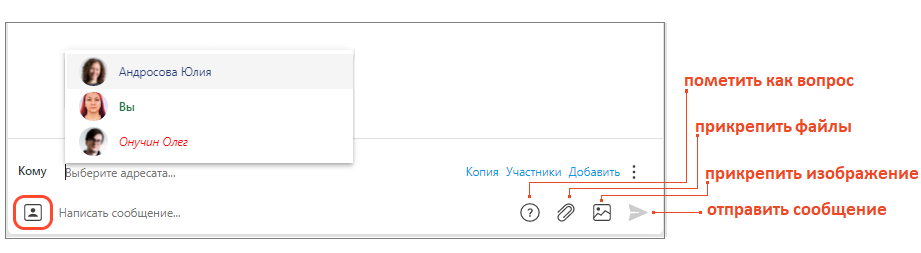
Отправка сообщения. Выбор адресатов
Если нужного адресата еще нет в списке участников, его можно добавить. Для этого нажмите кнопку  в правом верхнем углу экрана (1). Справа откроется блок Информация. В нем можно добавить нужных участников (2). После этого их можно указывать в качестве адресатов сообщения.
в правом верхнем углу экрана (1). Справа откроется блок Информация. В нем можно добавить нужных участников (2). После этого их можно указывать в качестве адресатов сообщения.
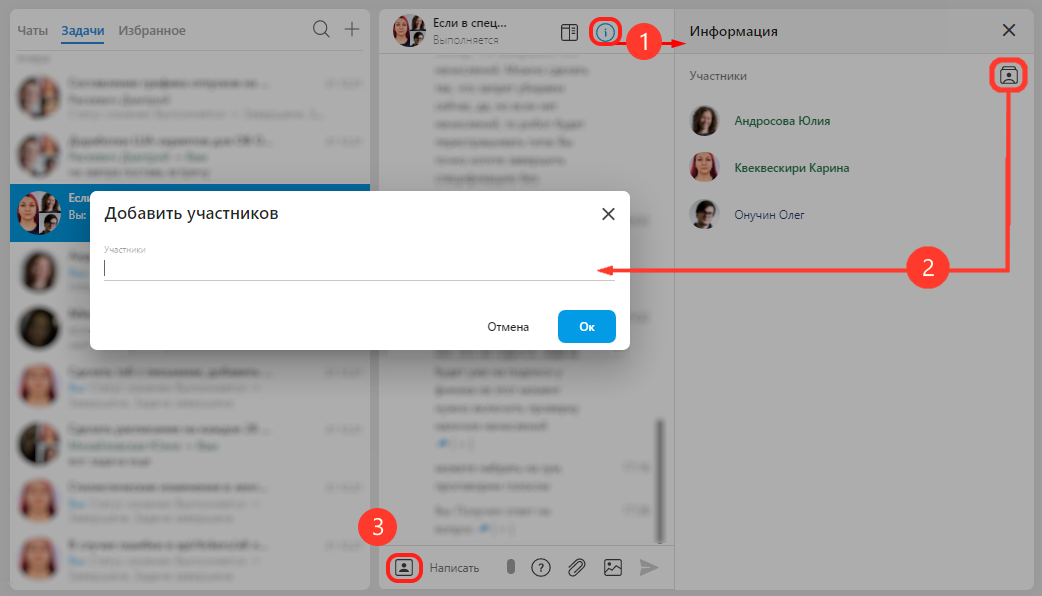
Добавление участников
Чтобы отправить ответ на сообщение, вызовите контекстное меню сообщения правой кнопкой мыши и выберите пункт Ответить или Ответить всем.
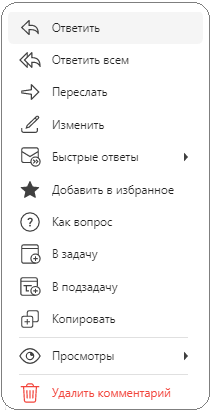
Ответ на сообщение
Черновик сообщения
При написании сообщения в чате, черновик текста будет сохранен. Вы сможете переключиться в другое место системы и вернуться к сообщению в любой момент, при этом данные не будут потеряны.
Быстрые ответы
Если вы часто используете какой-то текст в качестве ответа, можно сохранить его как быстрый ответ. Тогда этот текст не придется каждый раз набирать заново — его можно будет выбрать из списка, и он будет полностью скопирован в качестве ответа на выбранное сообщение.
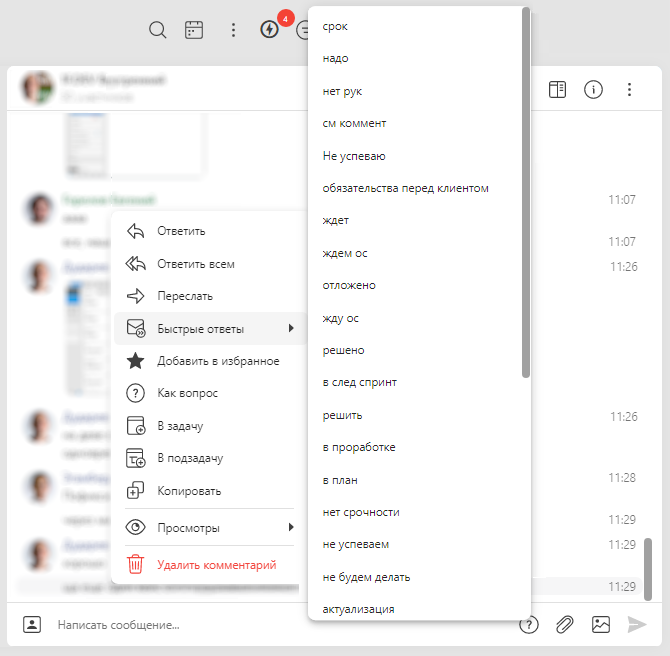
Быстрые ответы
Просмотры
Вы можете проверить, когда и кто из адресатов прочел сообщение с помощью контекстного меню.
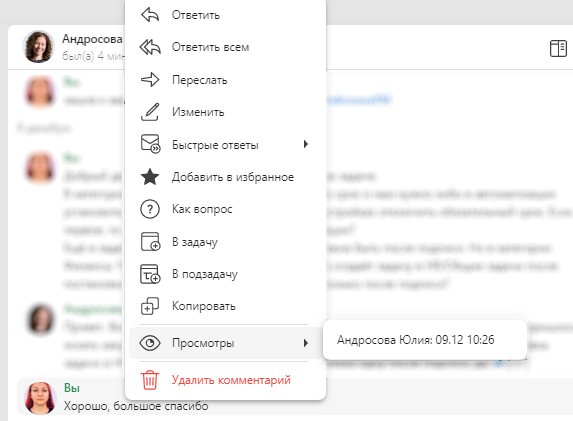
Время просмотра сообщения адресатами
Пересылка сообщений
Вы можете переслать сообщение в текущий чат, другой чат (групповой или личный) или в задачу.
Для этого вызовите контекстное меню на нужном сообщении и выберите пункт Переслать, в открывшемся подменю доступен список последних открытых задач и два пункта.
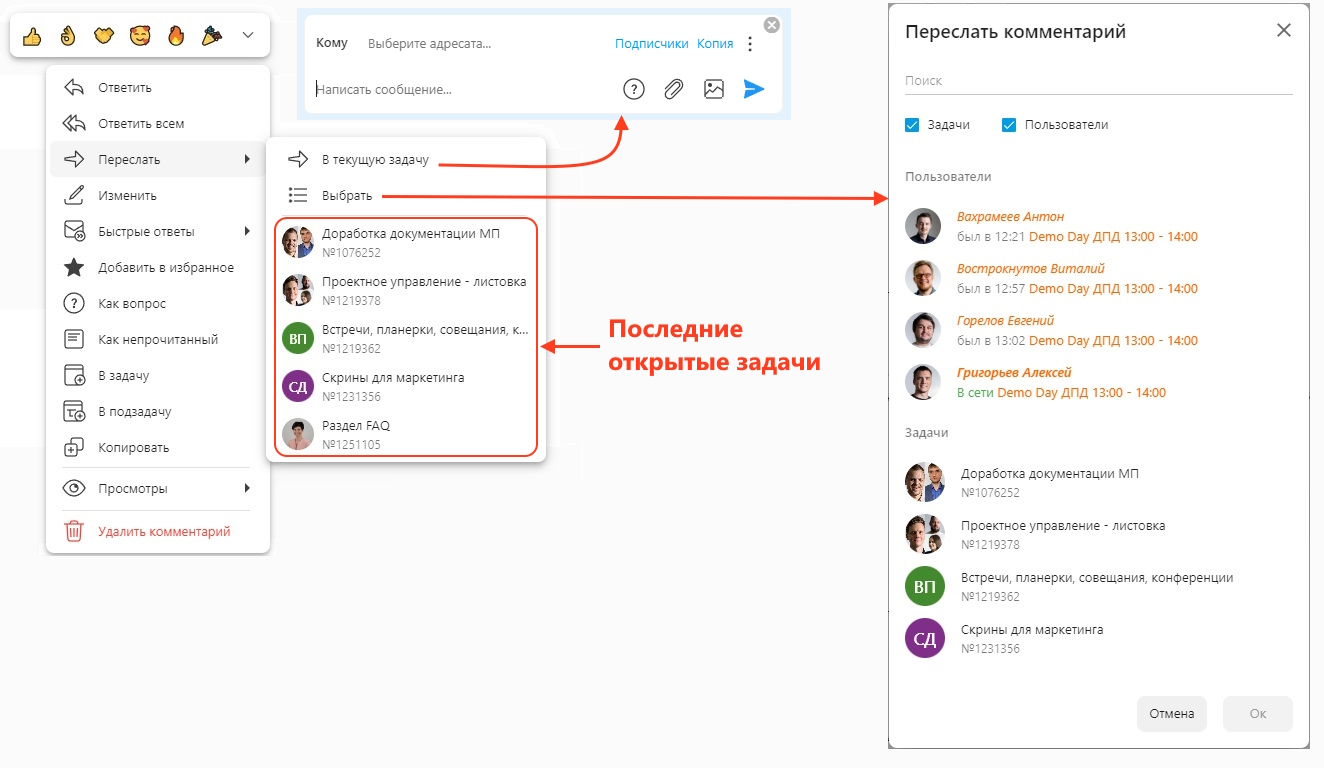
Подменю пересылки сообщения
• В текущую задачу — открывает поле написания сообщения, в котором вы можете указать адресата из списка подписчиков текущего чата и написать комментарий к пересылаемому сообщению.
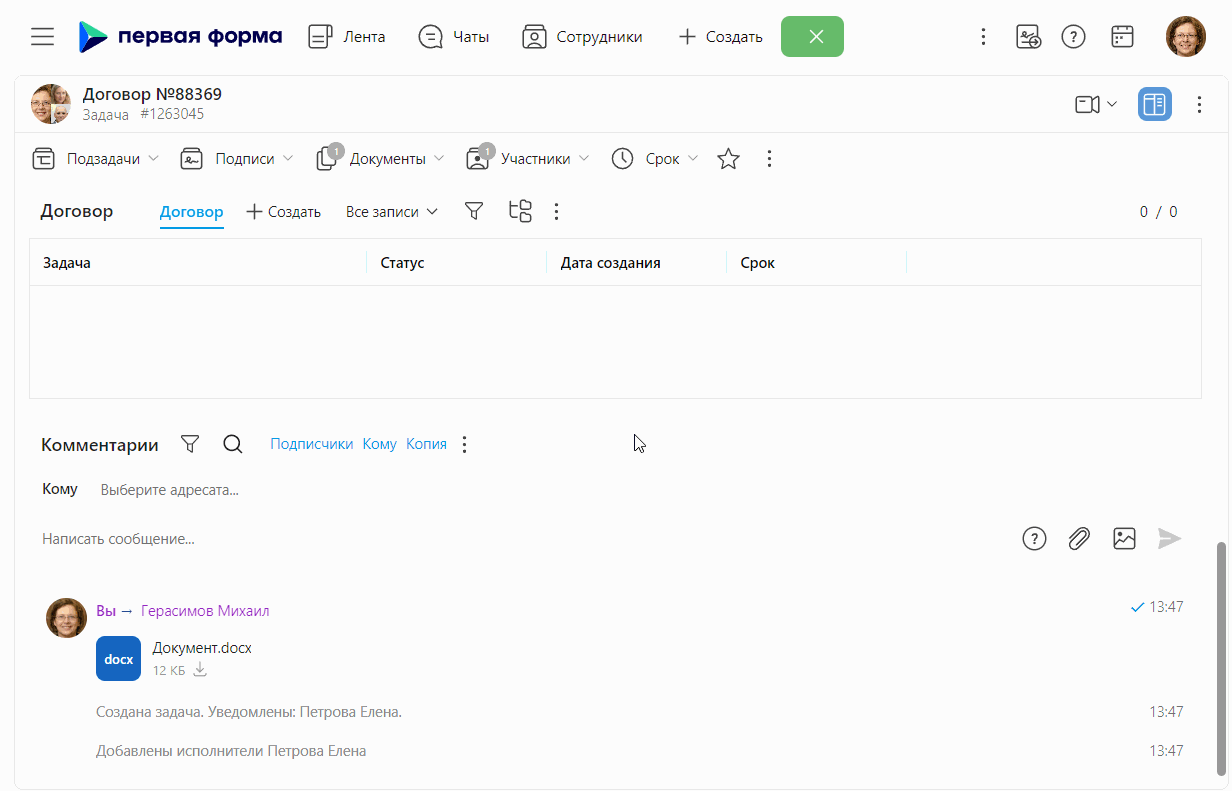
•Выбрать — открывает модальное окно выбора, состоящее из поисковой строки (работает поиск по номеру задачи), списка пользователей и последних задач.
Если вы пересылаете сообщение в задачу, после ее выбора, будет открыта карточка этой задачи с закрепленным пересылаемым сообщением, к которому необходимо добавить адресата и комментарий.

Если вы пересылаете сообщение в чат, после выбора пользователя, будет открыт чат с ним (если чата нет, он будет создан) с закрепленным пересылаемым сообщением, к которому необходимо добавить адресата и комментарий.

|
|---|